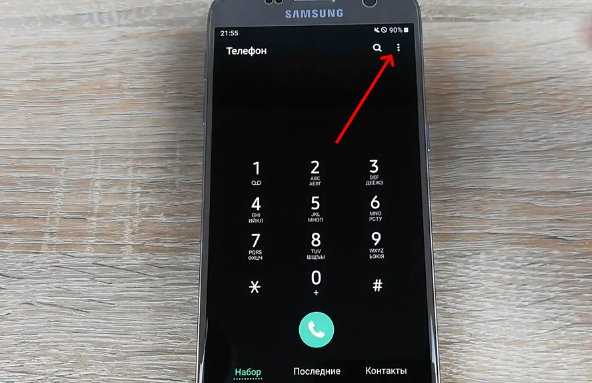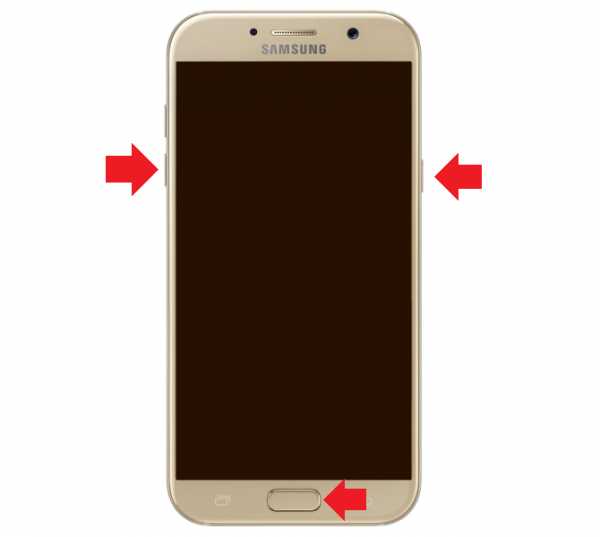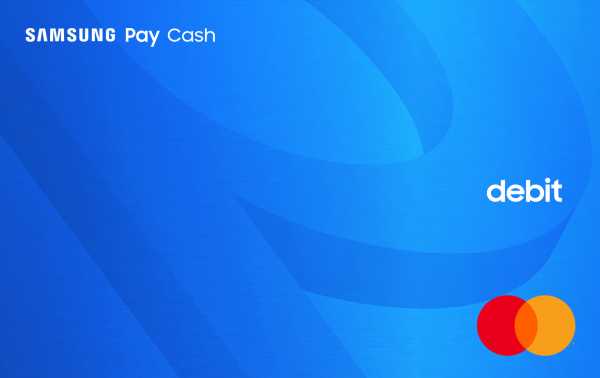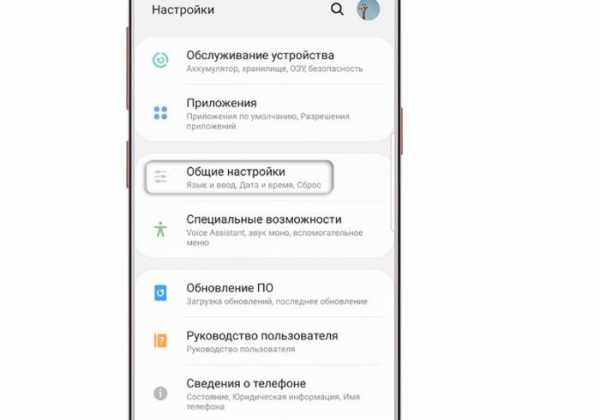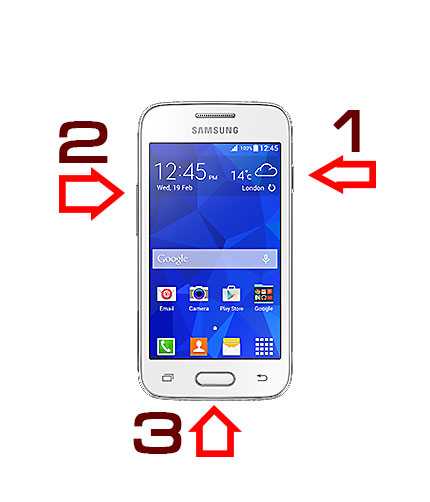Как сбросить настройки на самсунге кнопочном
Сброс настроек телефона Samsung кнопочный
бросить настройки на кнопочных телефонах Samsung можно через меню в папке настройки и в одном из нижних сносак
, после которого Ваш аппарат должен перезагрузиться и полностью обнулить настройки, но обычно этот способ не прокатывает 😉
Если Вы хотите сбросить настройки при помощи команды выполненной на кнопках телефона то вот самые часто запрашиваемые запросы?
Cброс настроек, hard reset, factory reset
*2767*2878# — сброс пользовательских настроек. Может понадобиться если вдруг Вы установили пароль на какую нибудь папку и забыли. Приемущество в том, что сохранится телефонная книга.
*2767*3855# — Полный сброс телефона. Полезная тема если при включении телефон запрашивает код блокировки, а вы его забыли. Да его можно ввести только если телефоный аппарат при включении без Sim карты не спрашивает код следовательно нужно включить телефон без СИМ карточки и вводить эту комбинацию, и если в телефоне возникли различные «глюки», этим кодом вероятно устранить их получиться.
*2767*7785# — то же самое что и предыдущее только для телефонов Samsung D720/D730
*2767*927# — сброс WAP
*2767*5282# — сброс JAVA
*2767*73232273# — PDA Factory Reset
*2767*226372# — сброс настроек камеры. Очищается также папка <Мои фотографии>
*#06# — показать IMEI
*#9999# — показать версию прошивки
*#0523# — контраст
*#0837# — показать версию прошивки (подробная информация)
*#0001# — показать серийный номер
#*7337# — разблокировка
*#9125# — установка режимов смайлов в режиме зарядки
*#9998*228# — статус аккумулятора (емкость, напряжение, температура)
*#9998*246# — программный статус
Команды для настроек, проверок и быстрого доступа:
*#9998*289# — сменить частоту сигнала будильника
*#9998*324# — экран отладки
*#9998*364# — Watchdog
*#9998*544# — Jig detect
*#9998*636# — состояние памяти
*#9998*746#
— размер SIM-файла
*#9998*837# — версия ПО
*#9998*842# — тест виброрежима
*#9998*862# — установка режима голосового кодера (нормальная, наушник или громкая связь)
*#9998*872# — диагностика
*#8999*8378# — сервисное меню (X100)
*#9998*999# — последняя проверка
*#9998*523# — контраст
*#9998*947# — сброс при критической ошибке (вводится без SIM-карты, удаляет все файлы, может вызывать сбой в работе камеры)
*2767*3855# — полный сброс EEROM (SP-разблокировка, но может изменить IMEI телефона)
*2767*2878# — пользовательский сброс EEPROM
Некоторые сервисные коды могут быть деструктивны для вашей модели!
Лучше сначала почитать отзывы людей, применивших их для вашей модели телефона. Считается, что эти коды подойдут для следующих телефонов: a800, b100, b130, b200, b300, b510, c100, c110, c120, c130, c140, c160, c170, c200, c210, c230, c240, c250, c260, c300, c450, c520, d100, d410, d500, d520, d600, d720, d730, d780, d800, d820, d830, d840, d880, d900, d900i, e100, e200, e210, e250, e300, e330, e340, e350, e360, e370, e380, e390, e400, e420, e480, e490, e500, e530, e570, e590, e600, e610, e6620, e630, e700, e720, e730, e740, e750, e760, e770, e780, e790, e800, e820, e830, e840, e850, e870, e900, e910, e920, e950, f110, f1210, f250, f300, f310, f330, f480, f490, f500, f700, g600, g800, g810, i300, i310, i320, i400, i450, i520, i550, i560, i700, i710, j150, j210, j400, j600, j610, j700, j750, l320, l310, l600, m110, m300, m310, m600, m610, m620, n500, n600, n620, p100, p300, p310, p400, p510, p730, r200, r210, s100, s200, s300, s500, t100, t400, t500, u100, u200, u300, u600, u700, u800, u900, v200, x100, x120, x140, x150, x160, x200, x210, x300, x400, x450, x460, x461, x480, x481, x500, x510, x520, x530, x540, x600, x610, x620, x630, x640, x650, x660, x670, x680, x700, x810, x820, x830, z130, z150, z230, z400, z540, z560, z720 Update: в начале вам рекомендуеться прочитать все комментарии к этой статье. Если ответа на возникший у вас вопрос здесь неперечислен, то лучше обратиться за помощью в сервисный центр.
Если Вы хотите возможно преобрести, что то из моделей старых лет, то заходите к нам в каталог телефонов Samsung, возможно приглянется что нибудь из классики.
Что такое возврат к заводским настройкам и как восстановить заводские настройки Galaxy S20, S20 +, S20 Ultra и Z Flip?
Сброс до заводских настроек, также известный как полный или полный сброс, является эффективным и последним методом устранения неполадок мобильных телефонов. Он восстановит ваш телефон до исходных заводских настроек, удалив все ваши данные в процессе. Из-за этого важно сделать резервную копию информации, прежде чем выполнять сброс настроек к заводским. Чтобы выполнить сброс настроек на Galaxy S20, S20 +, S20 Ultra и Z Flip, перейдите в «Настройки»> «Общее управление»> «Сброс»> «Сброс настроек».Затем нажмите «Сбросить» и «Удалить все».
Вы также можете использовать аппаратные ключи для восстановления заводских настроек. Выключите телефон, затем нажмите и удерживайте клавишу питания / Bixby и клавишу увеличения громкости, затем нажмите и удерживайте клавишу питания. Отпустите клавиши, когда появится талисман Android. Когда появится меню восстановления системы Android, с помощью клавиши уменьшения громкости выберите «Wipe Data / Factory Reset» и нажмите клавишу Power / Bixby, чтобы продолжить. Выберите Да и продолжайте снова. По завершении восстановления заводских настроек выберите «Перезагрузить систему сейчас».
Узнайте больше о Galaxy.
* Данные не подлежат восстановлению после восстановления заводских настроек.
.4 эффективных метода восстановления заводских настроек планшетов Samsung [2020]
Моя вкладка Samsung Galaxy Tab перестала отвечать после падения с руки на твердый пол (экран тоже треснул). Я думал, что он вернется в нормальное состояние после перезапуска, но проблема не исчезла. Проблема, с которой я столкнулся сейчас, заключается в том, что устройство не распознает мое лицо, не принимает мой пароль или отпечаток пальца. Кто-то предложил мне сбросить настройки планшета Самсунг до заводских настроек.Пожалуйста, как восстановить заводские настройки планшетов Самсунг?
- Jane Wonder
Этот блог предложит вам более надежный способ восстановления заводских настроек планшета или телефона Samsung вне зависимости от состояния устройства.
Часть 1. Какие проблемы можно решить с помощью сброса настроек планшета Samsung на заводские настройки?
Если у вас возникли проблемы с блокировкой экрана Samsung или ваш планшет неисправен, и друг предлагает восстановить заводские настройки в качестве решения проблемы, то вы хотели бы знать, какие проблемы Samsung Android можно решить с помощью заводских настроек.
Восстановление заводских настроек планшета Samsung может решить следующие проблемы:
Устранение сбоев или зависаний устройства.
Восстановление всей памяти планшета.
Снять блокировку экрана на планшете Samsung.
Устраните неполадки вашего Samsung, чтобы решить другие незначительные проблемы, с помощью сброса к заводским настройкам.
Часть 2. Как восстановить заводские настройки планшета Samsung, который хорошо работает
Если планшет Samsung работает нормально (т. Е. Разблокирован и не имеет технических проблем), вы можете легко выполнить сброс до заводских настроек через приложение «Настройки».Однако перед сбросом настроек планшета Samsung к заводским настройкам убедитесь, что вы создали резервные копии важных файлов и данных перед сбросом настроек устройства.
Чтобы восстановить заводские настройки планшета Samsung из приложения «Настройки», выполните следующие действия:
Шаг 1. Перейдите в приложение «Настройки », и выберите в меню «Общее управление», .
Шаг 2. Снова выберите «Сброс» и просмотрите информацию, отображаемую на экране Samsung.
Шаг 3. Проведите пальцем вверх по экрану и коснитесь «Сброс заводских данных» .
Шаг 4. Введите пароль и выберите «Сброс» .
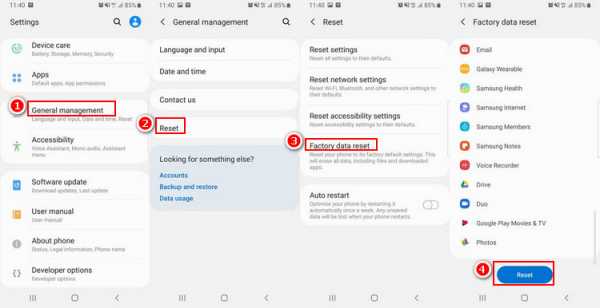
Примечание:
Действия, описанные выше, могут отличаться в зависимости от операционной системы Android, на которой работает планшет Samsung, и поставщика услуг беспроводной связи.
Восстановление заводских настроек планшета Samsung не повлияет на файлы и информацию, хранящиеся на карте microSD.
Убедитесь, что планшет Samsung полностью заряжен, и не выключайте его во время восстановления заводских настроек.
Часть 3. Как восстановить заводские настройки планшета Samsung, который работает со сбоями
Под термином «Ненормальные сценарии» восстановления заводских настроек планшета Samsung мы укажем 3 сценария, в которых планшет Samsung может быть назван «неисправным» и К ним относятся:
Планшет Samsung утерян или украден.
Забыл пароль к устройству Самсунг.
Сломанный экран или сканер не распознает пароль или идентификатор отпечатка пальца / лица.
Если вы хотите восстановить заводские настройки любого устройства Samsung в таком состоянии, следующие советы будут вам очень полезны.
1Заводский сброс телефона Samsung с помощью iMyFone LockWiper
Удаление блокировки экрана iMyFone LockWiper (Android) - это простой инструмент для восстановления заводских настроек Samsung и других устройств Android. Это наиболее полезно при сбросе настроек Android-устройств с заблокированным экраном, сломанным экраном или неисправными клавишами. Поэтому, если вам нужно немедленно восстановить заводские настройки устройства Android без ущерба для вашей конфиденциальности, используйте LockWiper (Android).
1,000,000 Загрузки
Особенности iMyFone LockWiper (Android)
-
Полный сброс настроек планшетов Samsung и других мобильных устройств до заводских настроек без нарушения конфиденциальности.
-
Удалите все типы блокировки Android: PIN-код, графический ключ, пароль, отпечаток пальца и распознавание лица.
-
Поддержка более 6000 телефонов и планшетов Android.
-
Обойти учетную запись Google или блокировку FRP на телефоне или планшете Android.
Загрузить сейчас
Этапы выполнения аппаратного сброса на телефоне Android с помощью iMyFone LockWiper (Android)
Загрузите и установите iMyFone LockWiper (Android) на свой компьютер, затем выполните следующие действия:
Шаг 1. Запустите LockWiper (Android) на вашем компьютере и выберите режим «Снять блокировку экрана» режим.
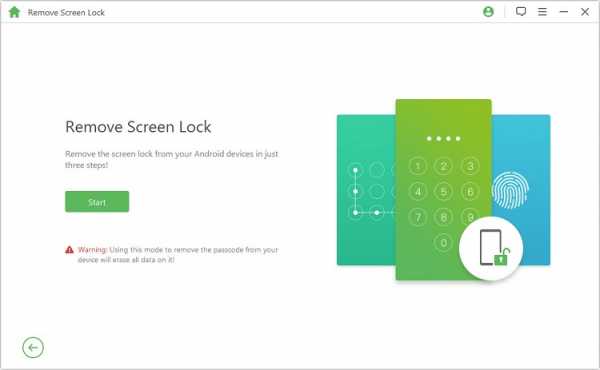
Шаг 2. Подключите устройство к компьютеру с помощью кабеля USB. Подтвердите информацию об устройстве и щелкните вкладку « Начать разблокировку ».
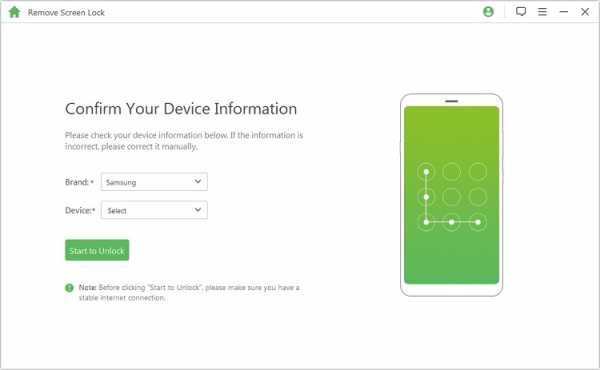
Шаг 3. Программа загрузит пакет данных, чтобы выполнить сброс настроек планшета Samsung к заводским настройкам и снять блокировку экрана на нем.
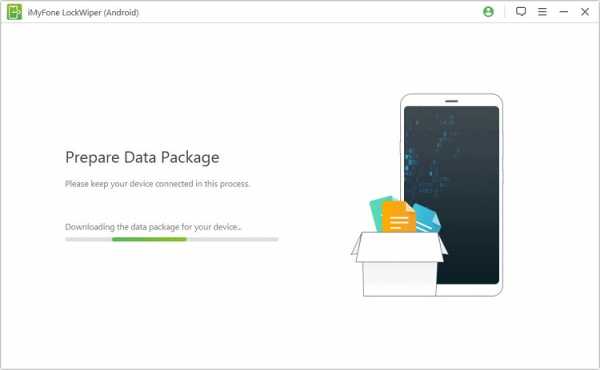
Шаг 4. Следуйте инструкциям на экране, чтобы удалить экран и восстановить заводские настройки планшета Samsung. Подождите, пока процесс не закончится.
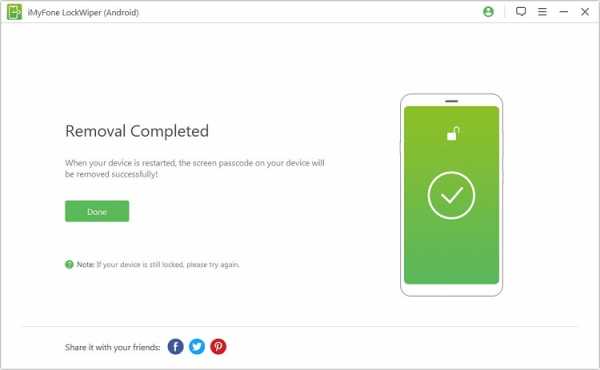
Загрузить сейчас
2Hard Reset Android Phone с помощью Samsung Find My Mobile
Samsung Find My Mobile - это онлайн-сервис и приложение, которое позволяет вам находить, блокировать или стирать данные с устройства удаленно из любого места. Таким образом, вы можете восстановить заводские настройки Samsung с помощью инструмента «Найти мой мобильный».
Шаг 1. Войдите на сайт Find My Mobile https://findmymobile.samsung.com/, используя свою учетную запись Samsung и пароль.
Шаг 2. Выберите планшет Samsung, для которого необходимо выполнить сброс до заводских настроек, затем выберите и нажмите « Стереть данные ».
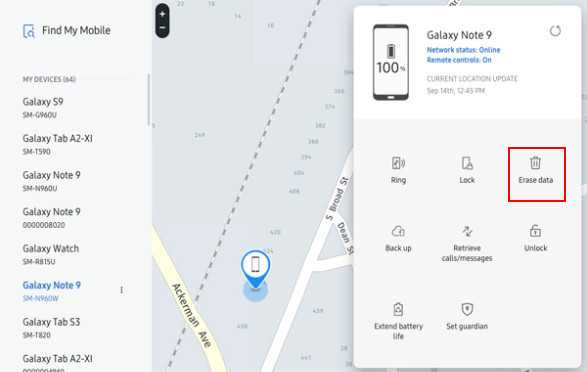
Шаг 3. Выберите « Сброс заводских данных », а затем нажмите « СТЕРЕТЬ ».
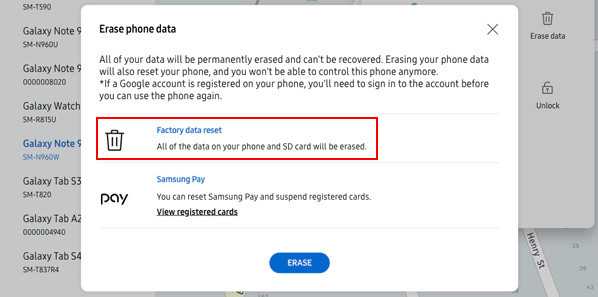
Шаг 4. Введите пароль своей учетной записи Samsung, чтобы подтвердить это действие.Когда это завершится, данные с вашего планшета Samsung будут удалены.
ПРИМЕЧАНИЕ:
Помните, что вам необходимо войти в свою учетную запись Samsung, чтобы иметь возможность использовать эту программу.
Если ваш планшет Samsung подключен к сети, восстановление заводских настроек произойдет мгновенно.
Если устройство находится в автономном режиме, очистка произойдет, как только устройство снова подключится к сети.
3 Заводской сброс планшета Samsung с помощью кнопок из меню восстановления
Если ваше устройство Android заблокировано, вы можете снять блокировку экрана, сбросив настройки телефона Samsung с помощью кнопок.
Шаг 1. Выключите устройство.
Шаг 2. Одновременно нажмите и удерживайте кнопки увеличения громкости, питания и возврата домой .
Шаг 3. Когда устройство завибрирует, отпустите кнопку питания, удерживая другие кнопки.
Шаг 4. Когда появится экранное меню, отпустите другие кнопки.
Шаг 5. Прокрутите вниз до «Удалить все данные пользователя» с помощью кнопки уменьшения громкости и нажмите кнопку питания, чтобы выбрать его.
Шаг 6. Снова нажмите кнопку питания, чтобы выбрать «Да, удалить все данные пользователя» .
Шаг 7. Нажмите кнопку питания , чтобы перезагрузить устройство.
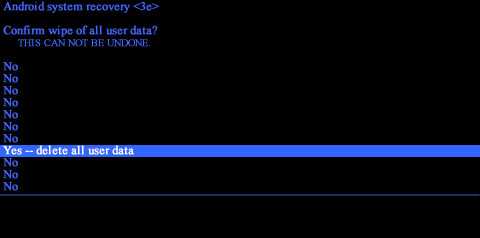
Заключение
Что вы делаете, если ваш планшет Samsung заблокирован, работает неправильно или не отвечает? Вы просто выполняете шаги, которые видите в Интернете, о том, как восстановить заводские настройки телефонов Samsung, или вы ищете более подходящее решение для сброса? В этом блоге представлены лучшие решения для заводских планшетов Samsung в разном статусе, и мы надеемся, что вы выберете лучшее из нашего решения - удаление экрана блокировки iMyFone LockWiper (Android) для простого сброса.
Попробовать бесплатно
.Как сделать Hard Reset Samsung Galaxy S5 с помощью кода, комбинации кнопок или из меню настроек?
Несмотря на то, что Samsung Galaxy S5 выпущен только что из духовки, многие из вас, возможно, даже начали думать о его сбросе. Читаем ваши мысли (шучу). Вот почему я придумал это простое руководство, которое поможет вам восстановить заводские настройки Samsung Galaxy S5 с помощью кода, комбинации кнопок или из меню настроек.
Внимательно выполните следующие действия, чтобы выполнить полный сброс настроек Samsung Galaxy S5 до заводских настроек в мгновение ока.
Перед запуском процесса полной перезагрузки убедитесь, что на Galaxy S5 сделана резервная копия всех ваших контактов, данных и всего, что хранится в памяти телефона, в безопасное место. Также убедитесь, что вы удалили SD-карту из своего телефона, прежде чем перезагружать его, чтобы защитить данные на нем.
Как только вы это сделаете, вы можете начать процедуру аппаратного сброса.
ступеней.
Жесткий (заводской) сброс Samsung Galaxy S5 из режима восстановления (или с помощью комбинаций кнопок)
1. Для этого метода необходимо ввести свой S5 в режим восстановления андроида
2. Для этого вы должны выключить свой Galaxy S5 и одновременно нажать и удерживать кнопки питания, увеличения громкости и главного экрана.
3. Не отпускайте кнопки, пока не увидите экран режима восстановления .
5. Когда ваш Samsung Galaxy S5 находится в режиме восстановления, вы можете использовать «, увеличить громкость, » и «, вниз, », чтобы прокрутить вверх и вниз, и «, кнопку питания, », чтобы сделать выбор.
6. Теперь перейдите к «очистить данные до заводских настроек» и сделайте выбор с помощью «кнопки питания».
Вот и все
Жесткий сброс Samsung Galaxy S5 с использованием кода
1.Для нормального полного сброса настроек Galaxy S5 к заводским настройкам попробуйте этот код: * # 7780 #
2. Для полного аппаратного сброса вашего Galaxy S5 введите следующий код: * 2767 * 3855 # (подтверждения не будет).
Жесткий сброс Samsung Galaxy S5 из меню настроек
1. Перейдите в Настройки-> Резервное копирование и сброс-> Сброс заводских данных. и нажмите «Сброс заводских данных».
Не забудьте поставить галочку для «Резервное копирование моих данных» и «Автоматическое восстановление» , если после жесткого сброса требуется резервное копирование и автоматическое восстановление вашего Samsung Galaxy S5.
Если « Как выполнить полный сброс Samsung Galaxy S5 с помощью кода, комбинации кнопок и из меню настроек» действительно помогло вам, пожалуйста, поставьте лайк / поделитесь на веб-сайтах социальных сетей, нажав кнопки ниже.
Как сделать Hard Reset Samsung Galaxy S4 с помощью кода, комбинации кнопок и из меню настроек?
Это руководство поможет вам выполнить полную перезагрузку (форматирование) вашего Samsung Galaxy S4. Здесь мы предоставляем все три метода полной перезагрузки Galaxy S4.
Аппаратный сброс Samsung Galaxy S4 с помощью кнопок меню
Аппаратный сброс Samsung Galaxy S4 из меню настроек
Аппаратный сброс Samsung Galaxy S4 с помощью кода.
Перед сбросом настроек Galaxy S4 убедитесь, что вы сделали полную резервную копию всех своих приложений, контактов, заметок и т. Д., Поскольку этот процесс удаляет все данные в памяти телефона.
Как сделать резервную копию вашего Samsung Galaxy S4?
Шаг 1
Следуйте по этому пути: Настройки-> Учетная запись-> Резервное копирование и сброс
Шаг 2
В качестве альтернативы вы можете создать резервную копию всех данных своего приложения, установив это специальное приложение для резервного копирования; « App Backup & Restore » из магазина воспроизведения: https: // play.google.com/store/apps/details?id=mobi.infolife.appbackup&hl=en
Теперь мы можем перейти к нашей реальной теме, перезагрузке Samsung S4.
Первый метод:
1. Полный сброс Samsung Galaxy S4 с помощью аппаратных кнопок
Сначала включите телефон, когда s4 находится в выключенном состоянии, нажмите и удерживайте Увеличение громкости + кнопку «Домой» и нажмите кнопку «Питание» .Удерживайте кнопки, пока телефон не завибрирует, теперь вы увидите экран с логотипом Android, теперь отпустите все кнопки. После этого вы получите меню с опцией « Wipe data / Factory reset ». Вы можете переключаться между меню, используя кнопку уменьшения громкости, и вы можете использовать кнопку « Power » для выбора опции. Теперь выберите опцию и нажмите кнопку питания.
Ваш телефон перезагрузится после успешного аппаратного сброса. Если он не перезагружается, попробуйте вариант «перезагрузить систему сейчас» .
2. Жесткий сброс Samsung Galaxy S4 из меню настроек
Следуйте по этому пути: Настройки-> Учетная запись-> Резервное копирование и сброс-> Сброс заводских данных-> Стереть все.
3. Аппаратный сброс Samsung Galaxy S4 с использованием кода
Введите * 2767 * 3855 #
Примечание. Не забудьте сделать резервную копию данных Samsung Galaxy S4 перед их сбросом.